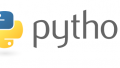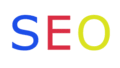常用コマンドの備忘録
ディレクトリ ファイル操作
現在のディレクトリを表示する。
pwd
ディレクトリの一覧表示
ls
ドットで始まるファイルを表示する場合
ls -a
現在地の変更(ディレクトリの移動)
cd
ホームディレクトリへの移動
cd ~
ルートディレクトリへの移動
cd /
ひとつ上のディレクトリへの移動
cd ..
ディレクトリの新規作成
mkdir [FLENAME]
ディレクトリ及びファイルの削除
rm [FILENAME]
ディレクトリを削除する場合は、-rオプションを付与する
rm -r [DIRECTORY NAME]
ディレクトリ及びファイルのコピー
cp [FILENAME]
ディレクトリの中身もコピーする場合は、-rオプションを付与する
cd -r [DIRECTORY NAME] [コピー先のディレクトリ名]
ディレクトリ及びファイルの移動。名前を変更する際にも利用。
移動
mv [DIRECTORY NAME] [移動するディレクトリ名]
名称の変更
mv [現在の名前] [変更後の名前]
ファイルの検索
find [検索したいディレクトリ名] [オプション] [検索したい文字列]
カレントディレクトリ以下から検索
find . -name [検索したい文字列]
ファイルの作成(引数のファイルが存在しない時に新規作成してくれる)
touch [file name]
標準出力
標準出力をファイルに保存する(リダイレクト)
>を記述することで、任意のファイルに保存することができる。
ls > text.txt
複数のファイルを結合して標準出力する。
cat text.txt
上記のcatコマンドと同じく標準表示をするコマンド。
情報量が多い時に、ページ送りをしながら表示することができる。
less text.txt
上下移動 = キーボードの[J][K]
終了する時 = キーボードの[Q]
パイプ(|)標準出力の方法を指定できる。
ls [ディレクトリ名] | less
指定する文字列が含まれたファイルをピックアップする
ls [ディレクトリ名] | grep [検索文字列]
Vim(エディタ)
Vimでファイルを開く。
vim .[file name]
Vimファイルを閉じる。
ESCを押して
:q
保存せずに強制終了する場合
:q!
Vimファイルを作る
vim [file name]
Vimファイルを保存する。
ESCを押して
:w
シェルプログラミング
ソースコードファイルの作成。拡張子は.sh
touch test.sh
※touchコマンドはfile nameのファイルが存在しない時に新規作成をしてくれる
コードを記述。書き出しは、必ず
#!/bin/bash
で書き始める。これは、シェルスクリプトをbashシェルで実行するという記述になる。
続けて、実行するコマンドを追記していく。シェルスクリプトでは変数を定義する事が可能。
変数の呼び出しは$変数名で記述する。
#!/bin/bash name="Mory" echo "Hello! $name"
※echo = 文字列を標準出力するコマンド
ファイル権限
上で作成したshファイルを全てのユーザーが実行可能にする。
chmod a+x test.sh
シェルスクリプトの実行
./test.sh
文字列の出力と読み込み
文字列の出力
echo [文字列]
文字列の読み込み(キーボードからの入力)
#!/bin/dash read name echo あなたの名前は:$name
通信ネットワーク
パケットの内容を確認する。このコマンドを実行する時はsudo(管理者)として実行
sudo tcpdump src [サイトURL] -x
※-xは詳細にパケットの中身を確認するオプション
ネットワークが疎通しているか確認する
ping [サイトURL]
指定したURLにアクセスしてコンテンツを取得する。(HTMLを標準出力する)
curl [サイトURL]
TCPやUDPの読み書きを行う
nc -l [ポート番号]
HTTP通信
nc [host name] [port] GET / HTTP/1.1
コンピュータにリモートアクセスし、セッションを開始する。
※すべての通信を平文で送信する
※現在はSSHのプロトコルを使用することがほとんど
telnet [IP] [port]
tmux 複数コンソールの表示
コンソールの立ち上げ
tmux
デタッチ(端末に戻る)
Ctrl + B 押してから D を押す
アタッチ(tmuxの画面に戻る)
tmux a
複数のウィンドウを立ち上げる
Ctrl + B 押してから C を押す
ウィンドウの切り替え
Crtl + B 押してから 移動したい数字番号を押す
※画面の番号は左下に表示されている
ウィンドウを閉じる
Ctrl + B 押してから X を押す
ヘルプを参照する
Ctrl + B 押してから ? を押す
ボットの作成 プログラムを自動実行する
シェルスクリプトを作成し、cronで自動実行するようにする。
cronの設定方法
crontab -e
エディタの選択を行う。vim.basicを選択
続けて、最後の行に移動して、Vimを入力モードに変換。
空白行に、
* * * * * [コマンド]
を入力。
* * * * * = 分 時 日 月 曜日 ※曜日は0~7(0,7は日曜日)
入力が終わったらESCを押して:wqで終了